01
概述
本公司研发的《地图发布服务中间件》,致力于解决全国乃至全球海量卫星影像的局域网离线发布问题。《地图发布服务中间件4.0》是一个不同于3.0等以前老版本的全新版本,它不是一个从3.0基础上升级的版本,而是一个全新设计并完全遵守OGC相关协议的版本。该软件是基于若干项目成功经验的总结【查看案例】,可以轻松发布近100TB级海量卫星影像,从而使“在内网建立一个离线版的地球”不只是一个梦想!请过关注微信公众号“水经注GIS”,并在后台回复“中间件”获取软件下载地址。
02
示例数据准备
在安装中间件之前,请先从以下网盘地址下载示例数据。
链接:https://pan.baidu.com/s/1DOJkcaZ597t7m5XAhk_Azg
提取码:cuh8
从网盘下载的示例数据为全球2到10级的卫星影像数据和地名标签数据,由于中间件不支持中文路径,因此这里我们将卫星影像和地名标签目录分别命名为“Satellite”和“Label”,如下图所示。
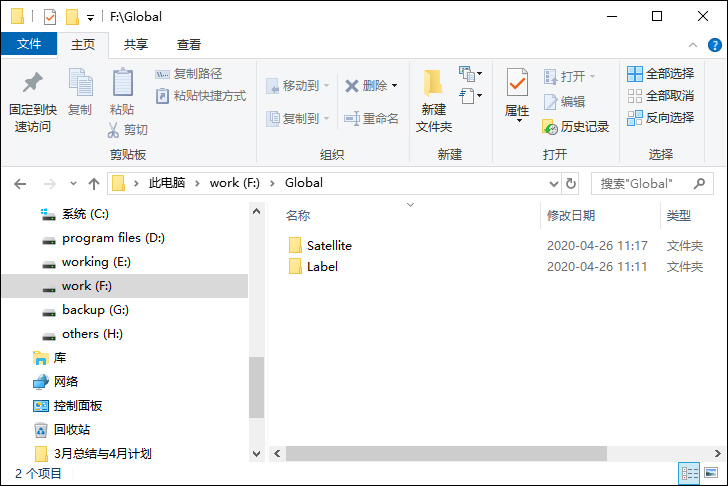
地图数据目录
地图数据文件为万能下载器下载的DAT任务文件,如下图所示。
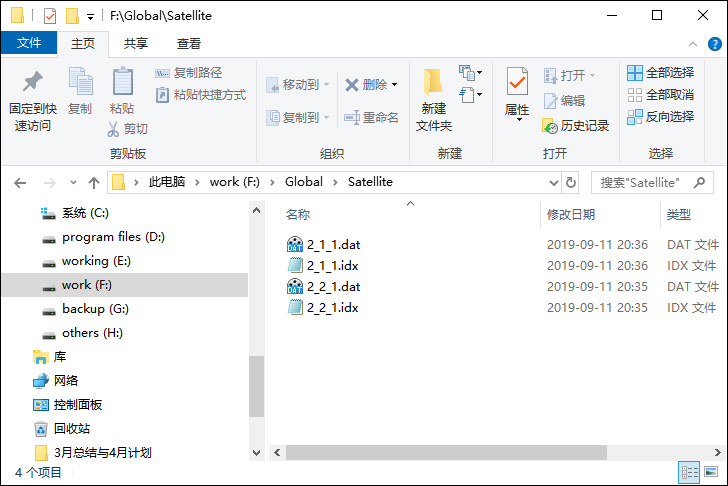
地图数据文件
03
重点申明
1)由于该中间件需要安装系统服务,因此请务必以管理员身份运行安装。
2)该中间件不支持中文路径,因此所有安装路径及数据文件目录请务必使用英文。
04
《水经注地图发布服务中间件4.0》的安装
通过扫一扫二维码关注微信公众号“水经注GIS”,并在后台回复“中间件”获取软件下载地址。安装包下载并解压之后可打开软件的安装目录,如下图所示。

软件安装包
(关注微信公众号“水经注GIS”,并在后台回复“中间件”获取软件)
由于本软件需要操作系统服务,在安装软件时务必要以管理员身份运行,如下图所示。
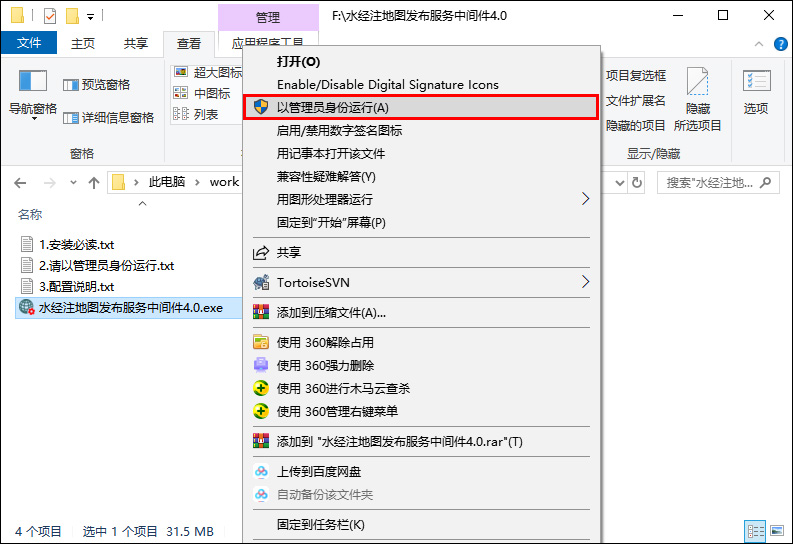
以管理员身份运行安装
软件安装目录默认为C盘,用户可以根据需求更改安装路径,如下图所示。
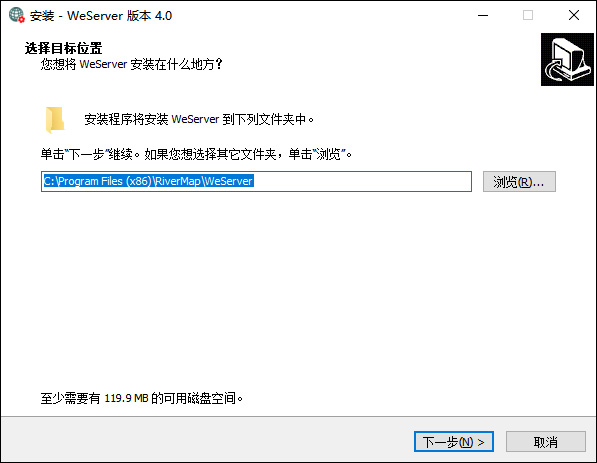
设置安装目录
设置安装路径之后,需要对地图数据源的路径进行配置,请务必确保路径名称为英文,如下图所示。
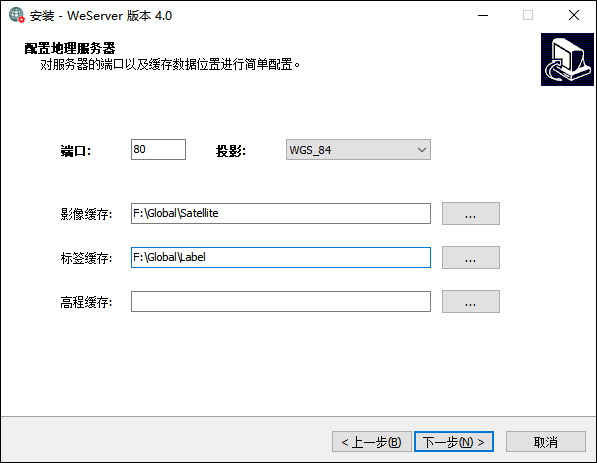
配置地图数据
如果在安装过程中遇到杀毒软件阻止,这是因为软件在安装系统服务时导致杀毒软件显示的安防护提醒,这种情况请选择“允许程序所有操作”即可,如下图所示。
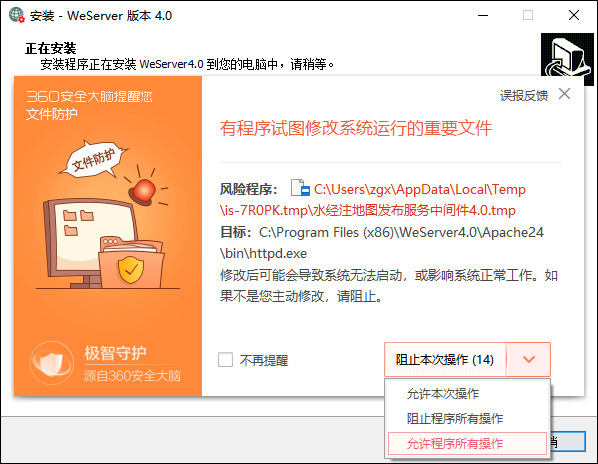
允许程序所有操作
允许程序所有操作后,软件才可以正常安装,如下图所示。
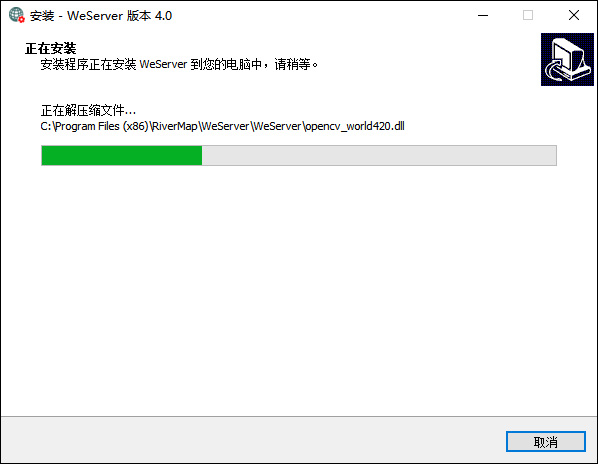
软件安装
安装完成后,默认会启动WeServer服务,如下图所示。

运行服务
完成安装步骤之后,会开始启动服务,如果一切正常,会显示“WeServer 服务准备就绪”的提示,如下图所示。
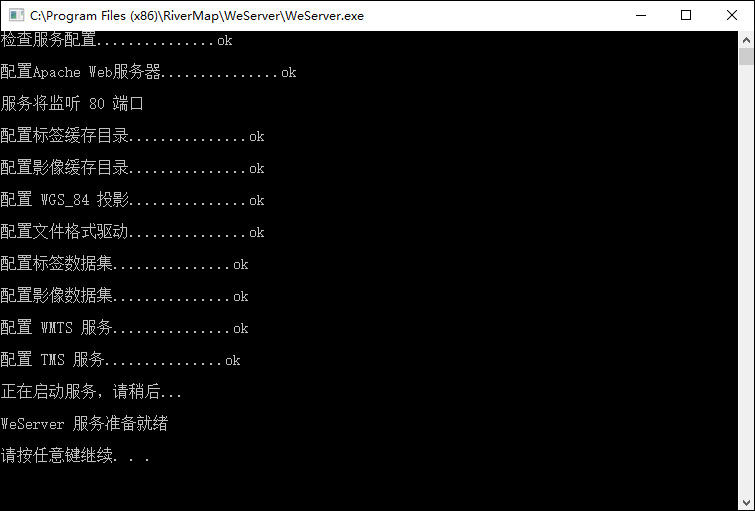
准备就绪
05
检验发布成果
完成上述安装配置步骤后,可以在本机浏览器中打开瓦片地址检验发布成果,卫星影像瓦片示例地址如下所示:
http://127.0.0.1/WeServer/wmts/1.0.0/acimage/default/wgs84/2/1/6.jpg
如果无异常,则将会显示卫星影像瓦片结果,如下图所示。
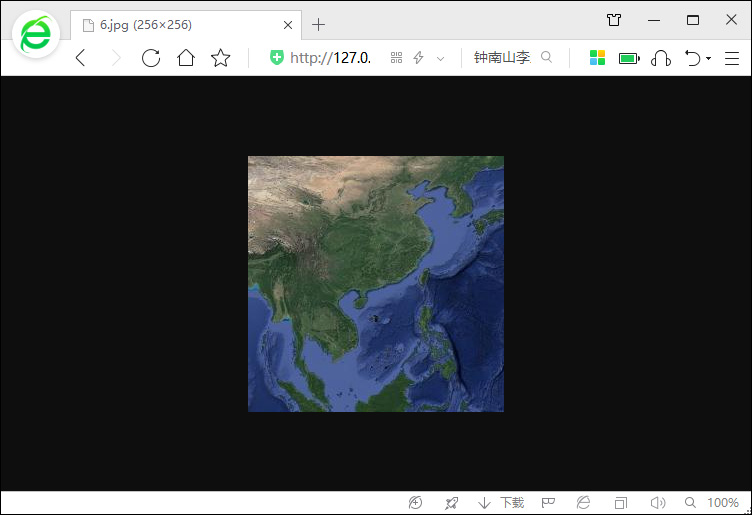
卫星影像瓦片
同样地,也可以通过在本机浏览器中打开标签瓦片地址检验发布成果,标签瓦片示例地址如下所示:
http://127.0.0.1/WeServer/wmts/1.0.0/aclabel/default/wgs84/2/1/6.png
如果无异常,则将会显示地名标签结果,如下图所示。
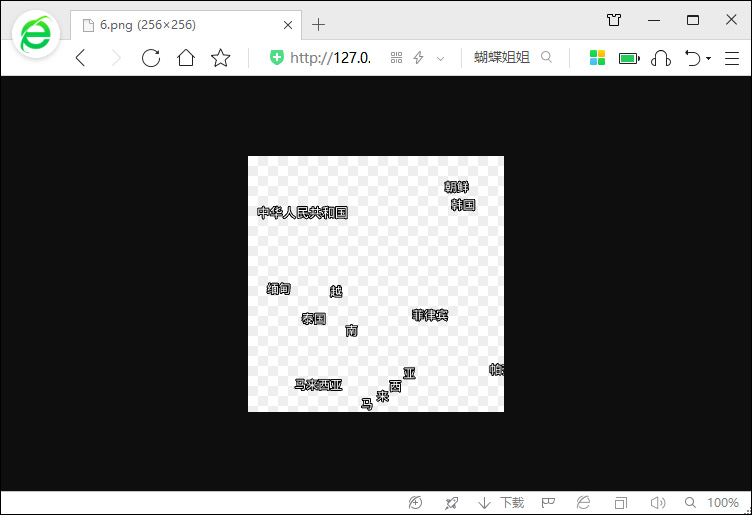
地名标签瓦片
06
发布成果的瓦片服务地址调用
通过在本机的万能地图下载器中调用瓦片服务地址,可以加载显示发布的地图数据,卫星影像和地名标签服务地址默认如下:
http://127.0.0.1/WeServer/wmts/1.0.0/acimage/default/wgs84/{z}/{y}/{y}.jpg
http://127.0.0.1/WeServer/wmts/1.0.0/aclabel/default/wgs84/{z}/{y}/{x}.png
注意:如果需要在内网其它电脑上访问以上瓦片服务地址,请将IP改为地图发布服务的电脑IP。
在万能地图下载器中,选择地图数据源为“自定义”可以设置瓦片地址,如下图所示。
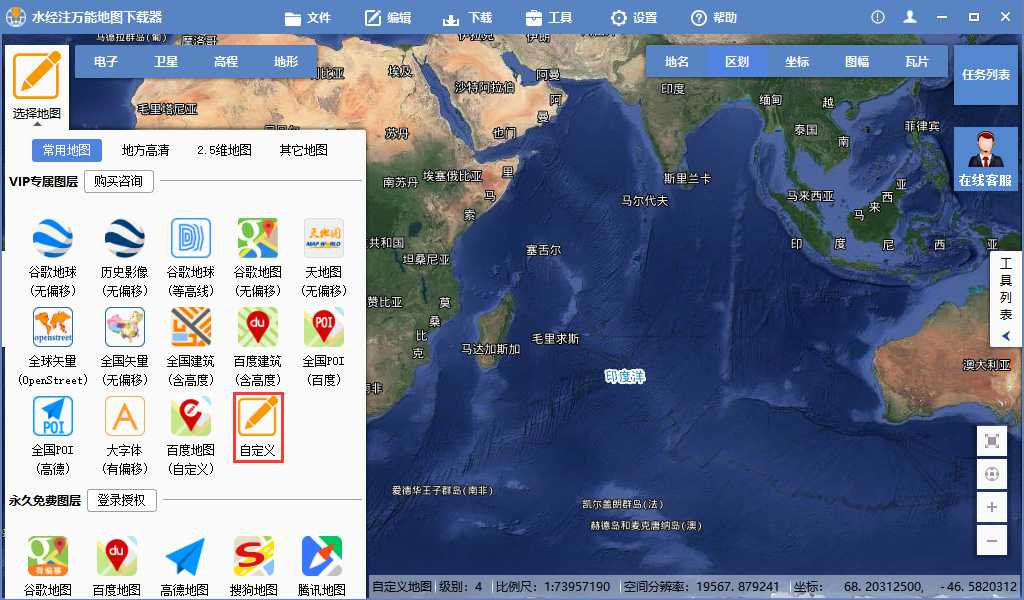
自定义地图
在显示的地图自定义配置界面中,分别设置卫星影像和地名标签服务地址,如下图所示。
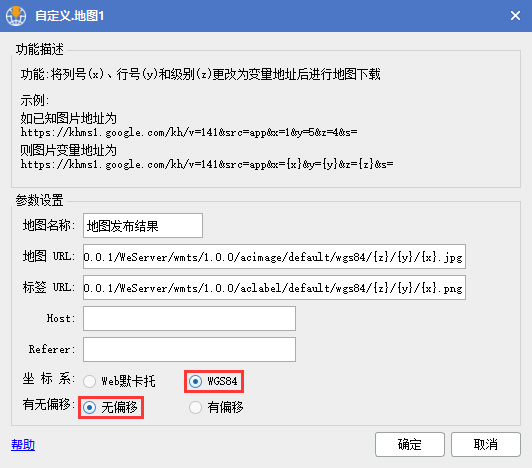
设置瓦片服务地址
完成自定义地图设置后,重启软年将可以成功显示发布的影像数据,如下图所示。
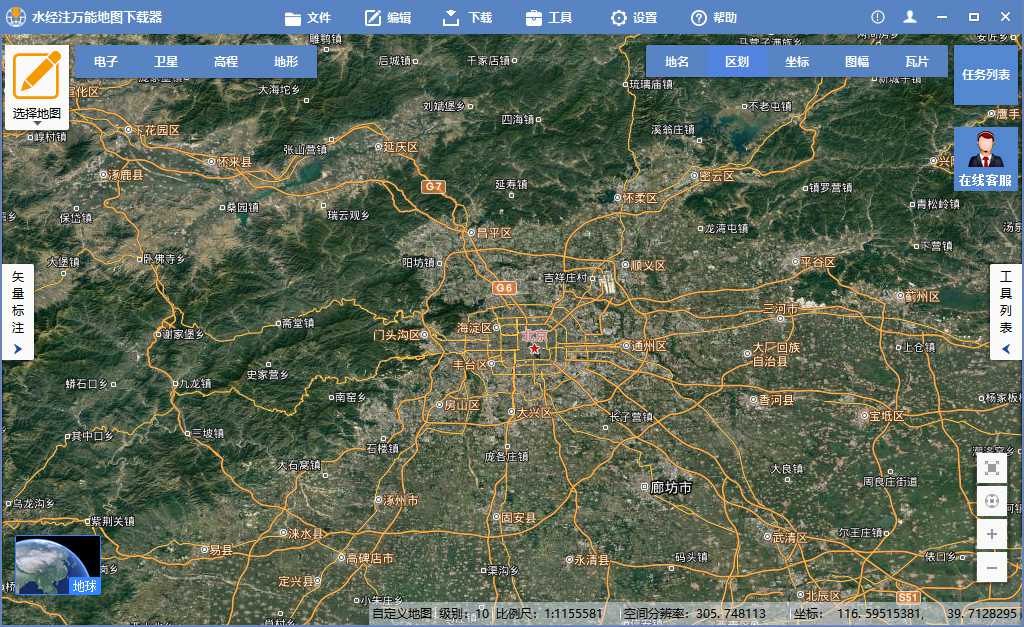
地图发布结果调用显示
07
发布成果的WMTS服务地址调用
该中间件发布的地图数据除了可以通过瓦片地址进行调用外,还可以通过WMTS服务地址进行调用,默认服务地址如下图所示。
http://127.0.0.1/WeServer/wmts?Service=WMTS&Request=GetCapabilities
注意:如果需要在内网其它电脑上访问以上瓦片服务地址,请将IP改为地图发布服务的电脑IP。
通过专业的GIS软件或平台都可以调用WMTS服务,比如GlobalMapper、QGIS或ArcGIS等,这里以QGIS为例。在“Browser”窗口中,右键单击“WMS/WMTS”节点后选择“New Connection...”菜单新建地图数据源链接,如下图所示。
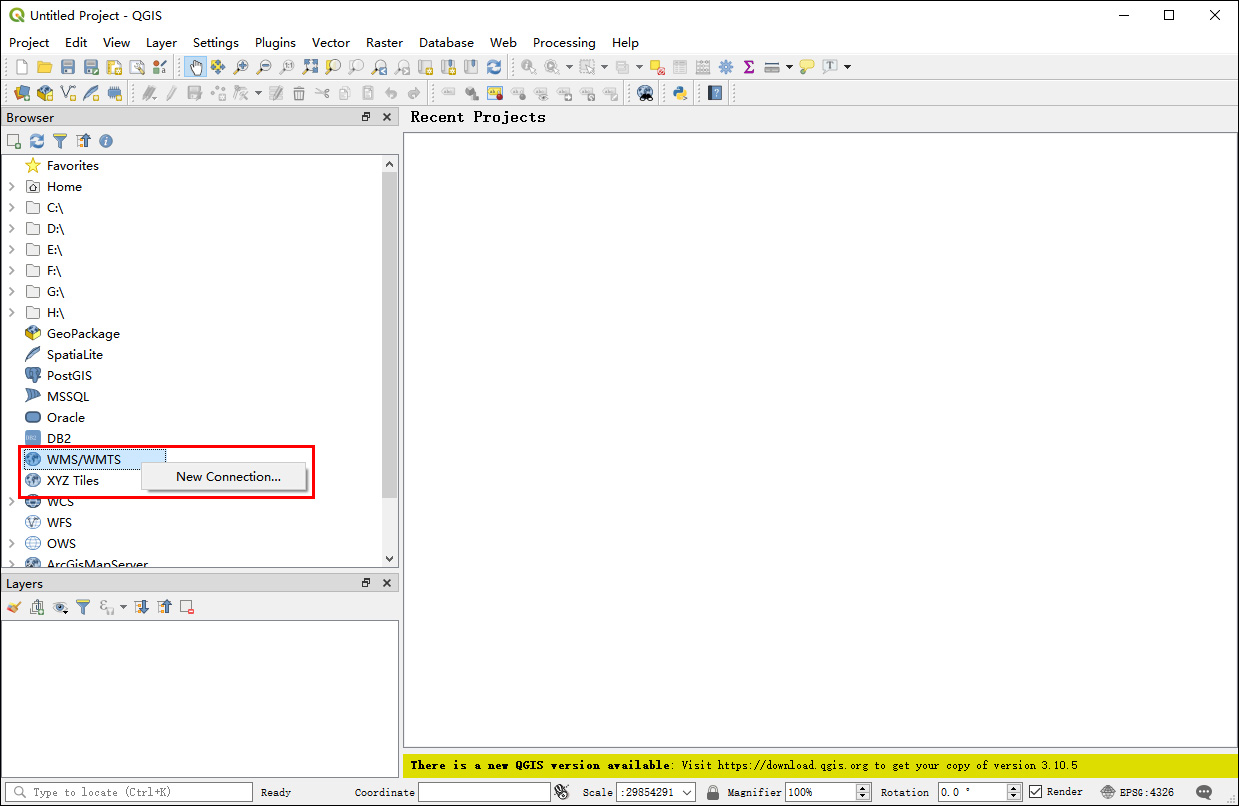
新建地图数据源连接
在新建链接对话框中,指定链接名称和地址,这里将名称设置为“Global”,URL地图链接地址为“http://127.0.0.1/WeServer/wmts?Service=WMTS&Request=GetCapabilities”,如下图所示。
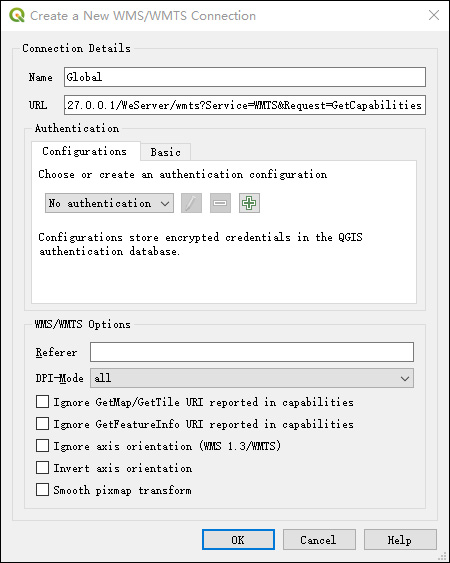
设置地图数据源链接
新建地图数据源连接后,会看到成功发布的卫星影像和地名标签图层,分别双击添加到“Layers”图层窗口中,将显示发布的地图数据,如下图所示。
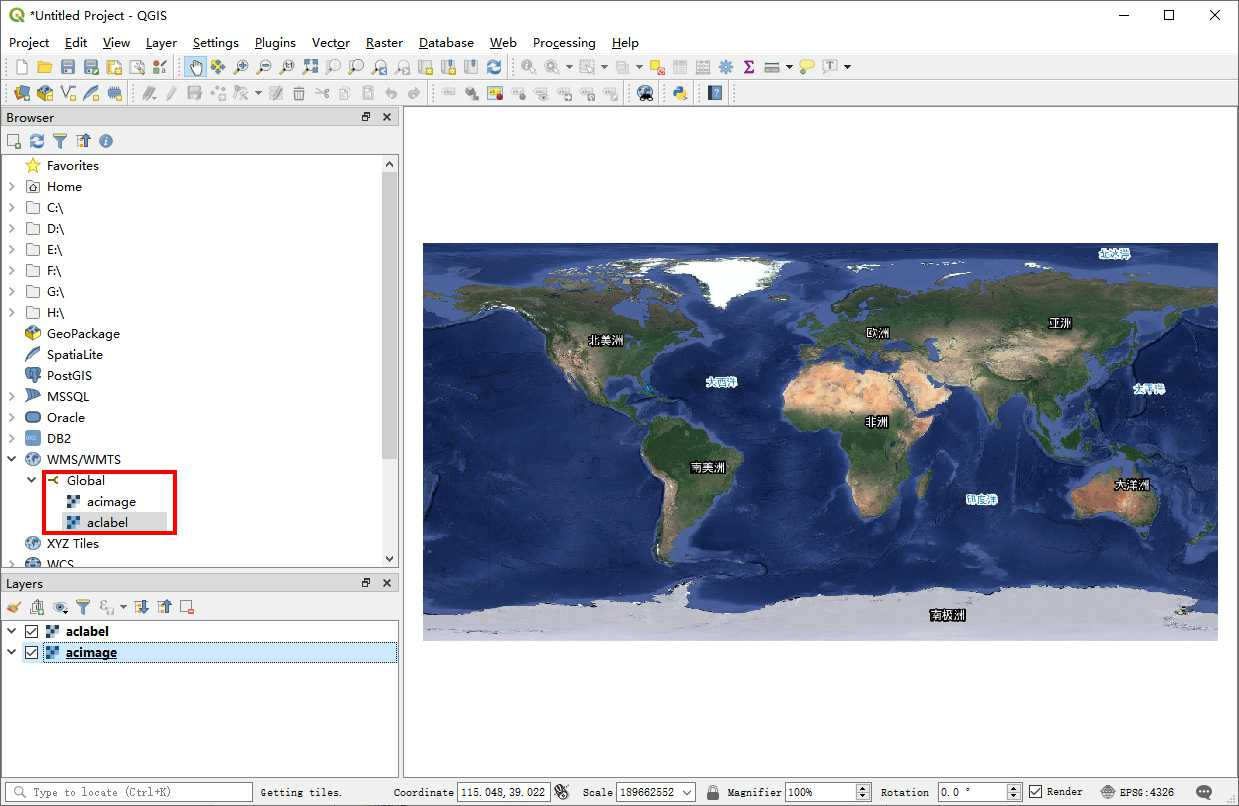
显示发布结果
08
修改数据路径
这里的示例数据是通过万能地图下载器下载的任务文件,我们可以很方便地下载任何地方的数据进行发布,只需要将配置文件中的路径修改之后,并重启动服务即可。在安装目录中的“WeServerConfig.ini”文件,是地图发布服务配置文件,如下图所示。
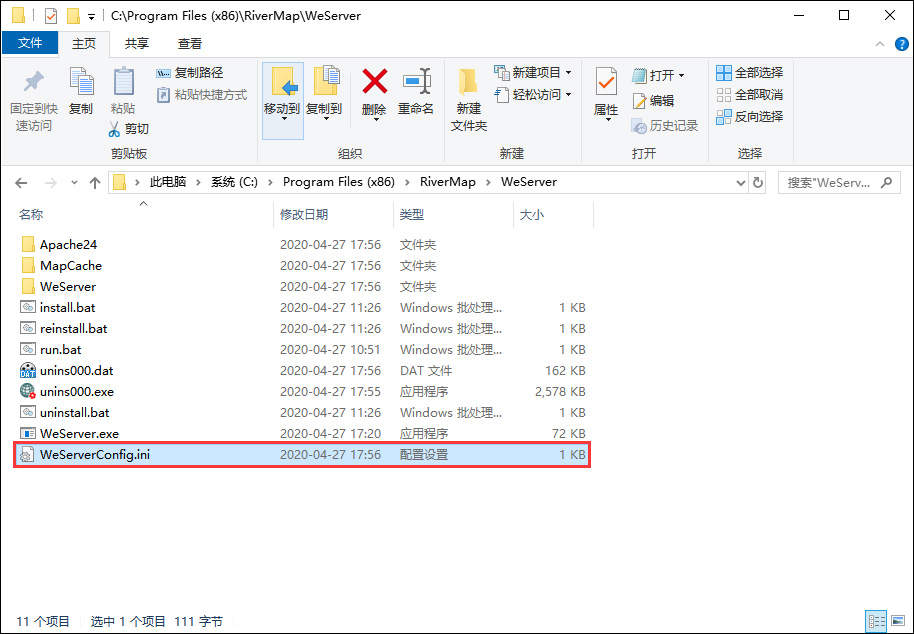
配置文件
双击打开配置文件,可以通过修改“IMAGE_DIR”的值为卫星影像数据指定新路径,修改“LABEL_DIR”的值为地名标签指定新路径,如下图所示。
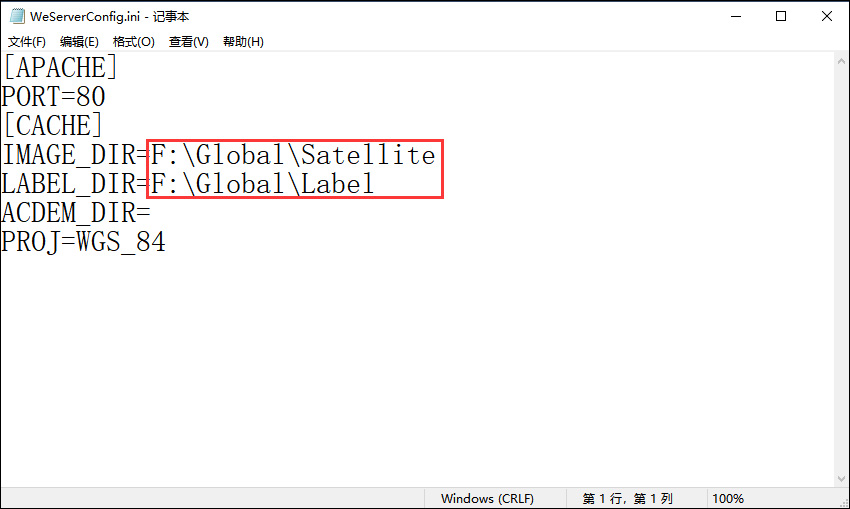
修改地图数据路径
完成地图数据路径配置并保存后,以管理员身份运行“WeServer.exe”文件可以使新的服务配置生效,如下图所示。
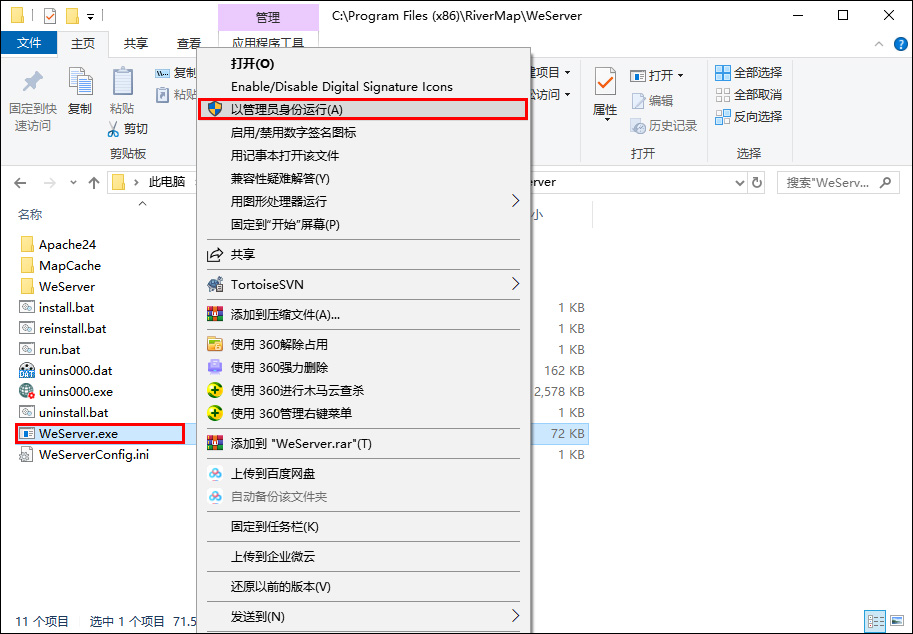
配置生效
启动“WeServer.exe”文件,将会关闭当前运行的服务,并按最新的配置重新启动服务,从而达到更新地图数据的目的。
09
总结
本文仅以全球第2到10级地球数据为例,说明了《水经注地图发布服务中间件4.0》的基本使用方法。如果你想进一步了解有关于该地图发布服务中间件的更多使用方法,请拔打4000280050进行咨询。


